Desktop Dimmer était autrefois une application Ubuntu populaire utilisée pour contrôler la luminosité de l'écran. Cependant, au moment de publier cet article, l'application Desktop Dimmer est désormais obsolète et ne fonctionne plus sous Ubuntu 20.04. La meilleure alternative possible à l'application Desktop Dimmer est Brightness Controller, une application basée sur une interface utilisateur graphique (GUI) qui fonctionne comme Desktop Dimmer pour aider les utilisateurs à ajuster les niveaux de luminosité.
Cet article vous montre comment installer l'application Brightness Controller dans Ubuntu 20.04. Suivez les étapes ci-dessous pour installer Brightness Controller sur votre Ubuntu 20.04 système.
Étape 1 : ajouter le référentiel PPA du contrôleur de luminosité
L'application Brightness Controller n'est pas incluse dans le référentiel de packages standard d'Ubuntu 20.04. Au lieu de cela, Brightness Controller peut facilement être installé dans Ubuntu 20.04 via le référentiel Personal Package Archive (PPA).
Exécutez la commande suivante pour ajouter le référentiel Brightness Controller PPA :
$ sudo add-apt-repository ppa:apandada1/brightness-controller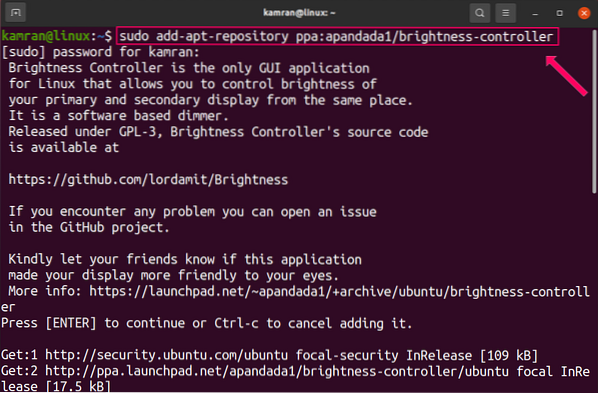
Étape 2 : Mettre à jour la liste des packages
Une fois que le référentiel Brightness Controller PPA a été ajouté avec succès, mettez à jour le cache apt à l'aide de la commande suivante :
$ sudo apt mise à jour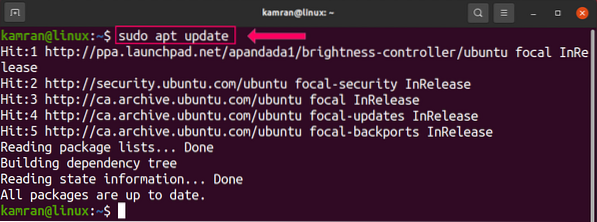
Étape 3 : Installez le contrôleur de luminosité
Exécutez la commande ci-dessous pour installer l'application Brightness Controller dans Ubuntu 20.04 :
$ sudo apt installer le contrôleur de luminosité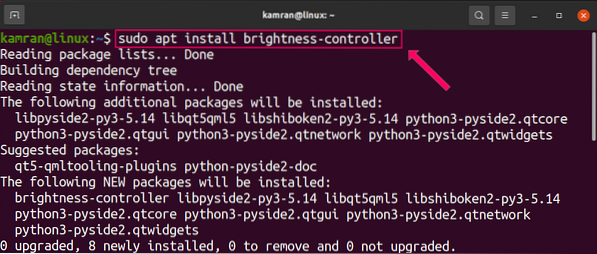
L'application Brightness Controller nécessite 27.5 Mo d'espace disque supplémentaire. Appuyez sur y dans le terminal pour continuer le processus d'installation.
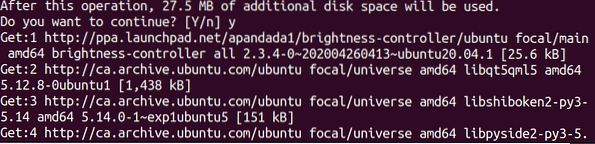
Lancer l'application du contrôleur de luminosité
Une fois l'installation réussie, ouvrez l'application Brightness Controller à partir du menu Application. Pour ce faire, cliquez sur le menu Application, recherchez « Brightness Controller » et cliquez sur l'icône de l'application Brightness Controller pour l'ouvrir.
Après avoir cliqué sur l'icône du contrôleur de luminosité, l'écran du tableau de bord de l'application apparaîtra.
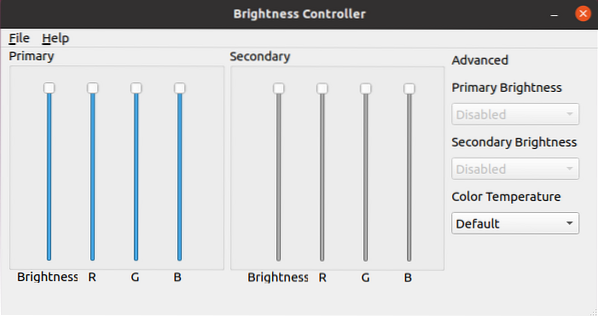
Sur l'écran du tableau de bord, vous pouvez régler le niveau de luminosité sur des valeurs comprises entre 1 et 100 % en ajustant le niveau de luminosité.
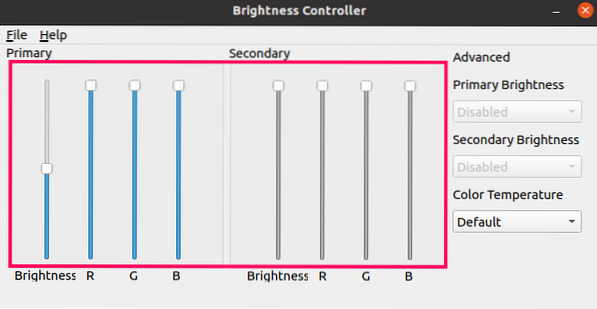
Dans la section « Avancé », la température de couleur peut être modifiée en fonction de vos préférences et du niveau de confort des yeux.
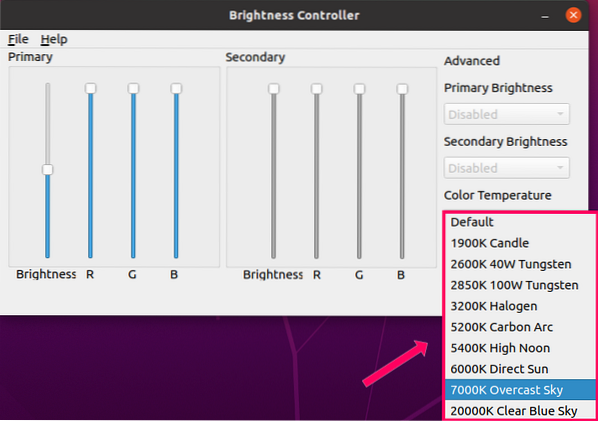
La couleur et la teinte de l'écran peuvent également être ajustées en modifiant les valeurs RVB.
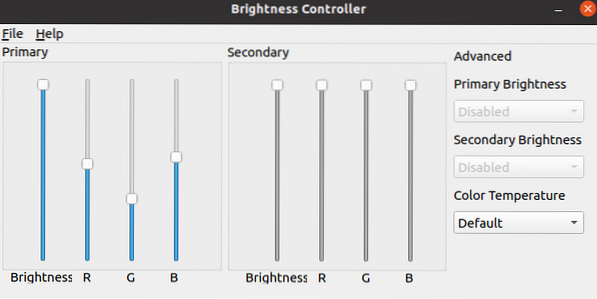
La section Aide est disponible pour montrer à l'utilisateur comment utiliser l'application Brightness Controller. Vous pouvez vérifier la version installée de l'application dans la section Aide en cliquant sur l'option 'À propos'.
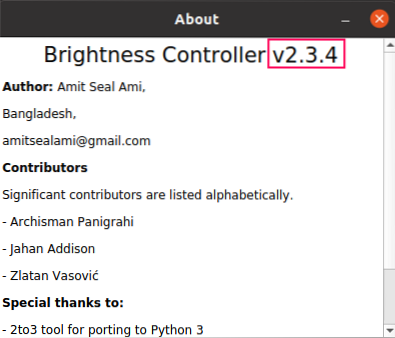
Comme vous pouvez le voir, Brightness Controller version 2.3.4 est installé sur mon Ubuntu 20.04 système.
Conclusion
L'application Desktop Dimmer est obsolète et n'est pas disponible pour Ubuntu 20.04. Cependant, vous pouvez toujours installer l'application Brightness Controller dans Ubuntu 20.04 pour contrôler le niveau de luminosité et les couleurs d'affichage de votre système. Le contrôleur de luminosité exécute essentiellement les mêmes fonctionnalités que le gradateur de bureau et peut être installé via le référentiel PPA. Cet article vous a montré comment installer Brightness Controller en remplacement de l'application obsolète Desktop Dimmer dans Ubuntu 20.04. Nous espérons que vous avez trouvé cet article utile pour vos besoins informatiques.
 Phenquestions
Phenquestions


